Tegenwoordig is continuous delivery erg populair en applicaties worden automatisch uitgerold over de verschillende omgevingen. Vaak blijft het daarbij en wordt de rest van de software zoals de applicatieserver handmatig of met een los proces uitgerold. Idealiter zouden applicaties inclusief alle benodigdheden uitgerold moeten worden. Dit is op te lossen door alle software op te nemen in Docker containers en die vervolgens met bijvoorbeeld Jenkins uit te rollen. Dit artikel geeft een introductie tot Docker. Vervolgens worden de belangrijkste onderdelen behandelt met een aantal voorbeelden. Na het lezen van dit artikel kun je direct zelf aan de slag met Docker! Tevens wordt nog een vergelijking tussen Docker en virtuele machines gemaakt. Als laatste worden enkele toepassingen van Docker toegelicht.
Introductie
Docker kan gebruikt worden om applicaties te draaien binnen containers. Deze containers kunnen vervolgens op allerlei platformen uitgerold worden zoals in figuur 1 te zien is. Docker containers maken gebruik van low level Linux kernel features zoals cgroups. Containers kunnen een beetje vergeleken worden met virtuele machines. Verderop in dit artikel is te zien dat containers in veel gevallen een beter alternatief zijn voor virtuele machines.

Figuur 1 Software losgekoppeld van hardware
Docker is een open source project waarvan in maart 2013 de eerste release uit kwam. Al snel werd Docker erg populair en in juni 2014 kwam versie 1.0 uit die geschikt was voor gebruik in productie omgevingen. Docker, Inc. het bedrijf achter Docker bied ook betaalde ondersteuning aan. Op dit moment draait Docker alleen op een Linux kernel. Wel is het mogelijk om Docker in Windows of OS X te gebruiken door middel van Boot2docker of een virtuele machine. Microsoft heeft recent aangekondigd dat het Docker gaat ondersteunen in Windows Server.
Wat nog handig is om te weten is het onderscheid tussen een image en een container in Docker terminologie. Deze termen worden regelmatig door elkaar gehaald. Kort gezegd is een container een draaiende instantie van een image. Het is mogelijk om meerdere containers te draaien op basis van hetzelfde image.
Hello Docker
Het installeren van Docker is gemakkelijk en voor de meeste Linux distributies is Docker standaard beschikbaar. Bijvoorbeeld in Ubuntu is het commande
‘apt-get install docker.io’
voldoende om Docker te installeren. Ubuntu heeft voor de naam ‘docker.io’ gekozen omdat er al een andere pakket met de naam ‘docker’ was. Voer vervolgens het volgende commando uit
docker.io run -i -t ubuntu:saucy /bin/bash’
Dit commando start de bash shell in een container gebaseerd op Ubuntu Saucy. De opties ‘-i’ en ‘-t’ zorgen ervoor je een interactieve connectie en een terminal krijgt. Op deze manier is het mogelijk om de container te gebruiken en verder in te richten. Deze opzet is leuk om even snel te spelen met Docker. Voor serieuze toepassingen is het beter om gebruik te maken van Dockerfiles.
Dockerfiles
Hieronder is een gedeelte van een Dockerfile te zien. Met ‘FROM’ wordt aangegeven welk image als basis gebruikt wordt. Met ‘RUN’ kunnen standaard Linux commando’s uitgevoerd worden en met ‘ENV’ kunnen omgeving variabelen gezet worden. Met een beetje Linux kennis en de voorbeeld Dockerfiles op internet is het eenvoudig om eigen containers te maken.
FROM ubuntu:saucy
…
RUN apt-get -y install oracle-java7-installer
ENV JAVA_HOME /usr/lib/jvm/java-7-oracle
Vervolgens kan het image gebouwd worden met:
docker.io build -t GeneralBase .
Dit commando download het Ubuntu Saucy image, installeert Java en zet de omgevingsvariabele. Het uiteindelijke image krijgt de naam ‘GeneralBase’. Het starten van een container op basis van dit image is niet nodig aangezien we dit image als basis voor andere images gaan gebruiken.
Containers stapelen
De functionaliteit uit het basis image ‘GeneralBase’ kan gebruikt worden voor andere images. Bijvoorbeeld om images voor Jenkins, Nexus en SonarQube te maken die allen Java nodig hebben. Als de Jenkins, Nexus en SonarQube containers op 1 machine draaien, dan is slecht een keer de schijfruimte nodig van ‘GeneralBase’. Hieronder staat een gedeelte van de Dockerfile voor SonarQube die gebruik maakt van het basisimage ‘GeneralBase’.
FROM GeneralBase
….
RUN unzip sonarqube-4.x.zip -d /opt
EXPOSE 9000
EXPOSE 9092
CMD ["/opt/sonarqube-4.x/bin/linux-x86-64/sonar.sh", "console", "/bin/bash"]
Nieuw in deze Dockerfile is ‘EXPOSE’ waarmee een poort vanuit de container opengezet kan worden. Met ‘CMD’ wordt een commando uitgevoerd, in dit geval wordt SonarQube gestart. Met
docker.io build -t SonarQube
wordt het image genaamd SonarQube gebouwd op basis van bovenstaande Dockerfile.
Door middel van het commando
docker.io run -p 9000:9000 -p 9092:9092 -d SonarQube
wordt de container gestart. Met ‘-p’ kan een poortmapping opgegeven worden in het formaat ‘x:y’. De ‘x’ staat voor de poort die de container krijgt binnen het host OS. De ‘y’ is de poort binnen de container die met ‘EXPOSE’ in de Dockerfile werd opengezet. Deze mapping wordt tijdens het starten van de container gedaan. Hierdoor is het mogelijk om een Dockerfile te maken voor bijvoorbeeld Tomcat die op poort 8080 luistert. Vervolgens kunnen meerdere containers op basis van dezelfde Dockerfile gemaakt worden. Bij het starten van de Tomcat containers kunnen verschillende poortnummers (8081, 8082…) opgegeven worden voor het host OS.
Data volumes
Docker wordt gebruikt om functionaliteit te isoleren. Het is de bedoeling dat iedere applicatie in een losse container draait. Hierdoor zijn applicaties makkelijker te upgraden en zitten ze elkaar niet in de weg. Naast het scheiden van functionaliteit zou ook de data van de applicatie gescheiden moeten worden. Dit is mogelijk door de data en de applicatie in losse containers te draaien. Alle data die opgeslagen en bewaard moet worden komt in een losse data container. Het is voldoende om deze data volumes te back-uppen, de andere containers kunnen zo weer opnieuw gestart worden. Het backuppen dient wel ingericht te worden, Docker doet dit niet automatisch.
Hieronder worden de stappen beschreven om een data volume voor Jenkins op te zetten. Het voorbeeld gaat ervanuit dat zowel de Jenkins container als het data volume (JenkinsDataContainer) op dezelfde machine staan. In de laatste stap worden de applicatie container en het data volume aan elkaar gekoppeld.
- Specificeer de JENKINS_HOME locatie in de Dockerfile
ENV JENKINS_HOME /var/JenkinsData
- Creëer een data volume met daarin de /var/JenkinsData folder
docker.io run -v /var/JenkinsData --name JenkinsDataContainer ubuntu:saucy true
- Bouw het Jenkins image op basis van de Dockerfile
sudo docker.io build -t Jenkins .
- Geef het data volume mee tijdens het starten van de Jenkins container
docker.io run -p 8080:8080 --volumes-fromJenkinsDataContainer -d Jenkins
Registry
Om images op te slaan en te verspreiden is het aan te raden om van een registry gebruik te maken. Hierdoor kan hetzelfde image bijvoorbeeld op een laptop en een server gestart worden. Ook is het mogelijk om bij problemen de hele omgeving opnieuw uit te rollen door de images uit de registry te halen. Een Docker registry lijkt een beetje op een Git repository. Er is een publieke instantie beschikbaar, maar het is ook mogelijk om een eigen registry te maken. Dat kan eenvoudig door een nieuwe container te starten die gebaseerd is op het registry image met
docker.io run -p 5000:5000 registry
In Figuur 2 is te zien hoe Dockerfiles, images, containers en de registry samenhangen. Van een Dockerfile kan een image gebouwd worden. Op basis van een image kan een container gestart worden. De container kan vervolgens weer als image opgeslagen worden. Images worden met push naar de Docker registry gestuurd. Vanaf een andere machine kan vervolgens het image binnengehaald worden door middel van de commando’s search en pull. Vervolgens kan met run de container gestart worden die gebaseerd is op het image.

Figuur 2 Algemene werking van Docker
Opslaan van (gewijzigde) images
Het opslaan van een (gewijzigd) image in de registry werkt ook ongeveer hetzelfde als met Git. Voor onderstaand voorbeeld worden twee machines gebruikt. Beide machines bevatten ‘version-0.1’ van het image. Op machine één wordt ‘version-0.2’ van het image gemaakt op basis van ‘version-0.1’ en deze wordt via de registry binnengehaald op machine twee.De volgende stappen worden op machine één uitgevoerd.
- Sla de container op
docker.io commit [containerid] [registryserver]:5000/ test-version-0.2
- Stuur het image naar de registry
docker.io push [registryserver]:5000/ test-version-0.2
De volgende stappen worden op machine twee uitgevoerd om ‘version-0.2’ binnen te halen.
- Haal het image op uit de registry
docker pull [registryserver]:5000/test-version-0.2
- Toon de beschikbare images
docker images -tree
- Het resultaat is als volgt
??153b 194.2 MB test-version-0.1:latest
??ff7e 194.2 MB test-version-0.2:latest
- Start de container
docker.io run -i -t /bin/bash
Beide images staan nu op beide machines. Ook hebben de images hetzelfde id (153b, ff7e) op beide machines. Tevens is te zien dat het ‘version-0.2’ image op het ‘version-0.1’ image gebaseerd is en dat de diskspace minder dan een MB is. Dat is mogelijk doordat alleen de diffs opgeslagen en gedownload worden. In figuur 3 is nogmaals te zien hoe container/image updates werken. Behalve de applicatie wijzigingen worden ook de overige container wijzigingen (bijvoorbeeld Linux security updates) als diffs opgeslagen in de registry.

Figuur 3 Wijzigen van een Docker container
Virtuele machines
Docker kan als alternatief voor virtuele machines gebruikt worden of binnen een virtuele machine. Het voordeel van Docker is dat rechtstreeks gebruik gemaakt wordt van het host OS. Hierdoor is de overhead van Docker minimaal en de performance bijna gelijk aan het draaien op fysieke hardware. Zelf hebben we Docker gebruikt om een buildstraat en OTAP straat te maken met losse containers voor Jenkins, Nexus, GitBlit, SonarQube en vier Tomcat applicatie servers. De containers bevatten ook het basis Ubuntu image en Java, maar misten een aantal Jenkins plugins die we later hebben toegevoegd. In totaal was hiervoor ongeveer 900 MB schijfruimte nodig. Het downloaden (via een 30mbit lijn) en starten van de containers duurde minder dan 4:15 op een laptop. Als een container al gebouwd is, dan wordt die binnen een aantal milliseconden gestart. Probeer dat maar eens met virtuele machines!
Toepassingen
Docker kan gebruikt worden op praktisch alle apparaten met een Linux kernel. Doordat Docker weinig overhead heeft is het ook prima geschikt voor minder krachtige machines. Zelf heb ik Docker inclusief Tomcat en een applicatie draaien op een Raspberry Pi. Binnen ons bedrijf draaien we een applicatie die gebruikmaakt van Docker in de cloud. Voor het deployen van die applicatie is een continuous delivery pipeline opgezet met Docker containers. Deze is gebaseerd op Jenkins, Nexus, GitBlit, SonarQube en de Build Pipeline Plugin en Publish Over SSH Plugin voor Jenkins. Dezelfde containers die in de cloud draaien kunnen ook op andere plekken gestart worden zoals op een laptop. Let er wel op dat containers niet uitwisselbaar zijn tussen verschillende hardware architecturen. Een container die op de Raspberry Pi met ARM architectuur draait zal niet op je laptop draaien tenzij die ook een ARM processor heeft.
Conclusie
Docker kan helpen om het continuous delivery proces verder te optimaliseren. Het is erg eenvoudig om met Docker te starten en het werkt erg prettig. Het is niet voor niets dat Docker op dit moment een van de populairste projecten is. Meer informatie inclusief de complete Dockerfiles en meer uitleg over de toepassingen is te vinden op http://blogs.infosupport.com/author/johanj/
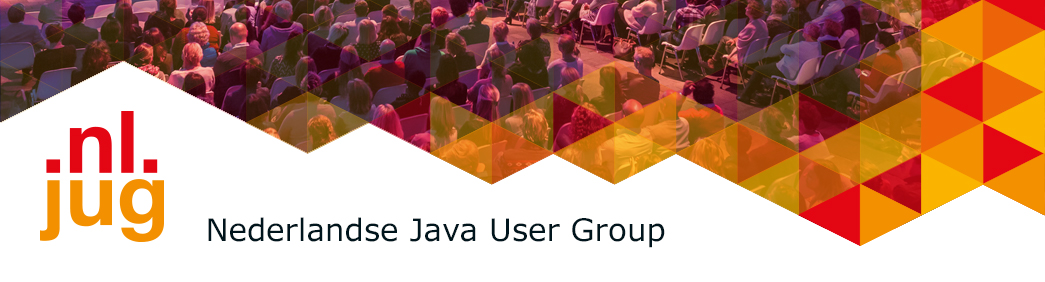 NLJUG – Nederlandse Java User Group NLJUG – de Nederlandse Java User Group – is opgericht in 2003. De NLJUG verenigt software ontwikkelaars, architecten, ICT managers, studenten, new media developers en haar businesspartners met algemene interesse in alle aspecten van Java Technology.
NLJUG – Nederlandse Java User Group NLJUG – de Nederlandse Java User Group – is opgericht in 2003. De NLJUG verenigt software ontwikkelaars, architecten, ICT managers, studenten, new media developers en haar businesspartners met algemene interesse in alle aspecten van Java Technology.